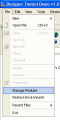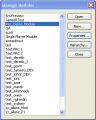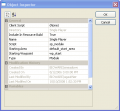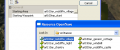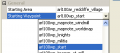|
|
| (7 intermediate revisions by 3 users not shown) |
| Line 1: |
Line 1: |
| − | В этой статье описана последовательность действий, которая позволит вам экспортировать ваши изменения в игру. When working in a collaborative environment you should generally not check in resources until you have exported and tested them in game. | + | {{rupage|Установка стартовой локации и точки входа|Модули}} |
| | + | {{Infobox module/ru}} |
| | + | В этой статье описана последовательность действий, которая позволит вам экспортировать в игру вашу отдельную кампанию. |
| | | | |
| − | == Установка стартовой области == | + | == Установка стартовой локации модуля == |
| | | | |
| − | The starting [[area]] and starting [[waypoint]] within that area are a property of the module. To set this property you'll need to open the object inspector for the module itself.
| + | Стартовые {{ulink|area|локация}} и {{ulink|waypoint|точка входа}} на неё устанавливаются в свойствах модуля. Для установки этих параметров сделайте следующее: |
| | | | |
| − | To get there, select the "Manage Modules" command from the file menu:
| + | <gallery> |
| | + | File:Module menu command.png|Выберите пункт "Manage Modules" в меню "File". |
| | + | File:Module manage module window.png|В открывшемся окне управления модулями перейдите к вашему модулю и нажмите "Properties". |
| | + | File:Module properties.png|В окне свойств модуля установите стартовую локацию (Starting Area) и стартовую точку входа (Starting Waypoint). |
| | + | </gallery> |
| | | | |
| − | [[Image:Module menu command.png]]
| + | == Подмена стартовой локации основной кампании == |
| | | | |
| − | This will bring up a list of all the available modules:
| + | Если ваш моудль является расширенияем для основной кампании, то существует простой способ подменить её стартовую локацию, для этого: |
| | | | |
| − | [[Image:Module manage module window.png]]
| + | <gallery> |
| | + | File:DA_Audio_Design_Documentation_Ambience_Content_html_6e39c036.png|В меню "Tools" выберите "Export -> Export Options". |
| | + | File:DA_Audio_Design_Documentation_Ambience_Content_html_d7baf36.png|Укажите стартовую локацию. |
| | + | File:DA_Audio_Design_Documentation_Ambience_Content_html_m5dbadeda.png|Укажите стартовую точку входа. |
| | + | </gallery> |
| | | | |
| − | Select the one you want to set the start area for and click the "Properties" button. This will open the object inspector and allow you to set the "Starting Area" and "Starting Waypoint" properties.
| + | == Экспорт == |
| | | | |
| − | [[Image:Module properties.png]]
| + | По завершению работ экспортируйте ресурсы. Когда экспорт завершится можно сразу начинать новую игру, если вы заменили стартовую локацию основной кампании, в противном случае не забудьте выбрать вашу кампанию в меню "Другие кампании". Игра должна начаться в вашей локации на месте, которое вы выбрали стартовым. |
| | | | |
| − | == Overriding the starting area in a test export ==
| + | Более подробно про экспорт модуля читайте статью {{ulink|Exporting a module|"Экспорт модуля"}}. |
| | | | |
| − | If you're exporting an area just to give it a test run it can be convenient to be able to override the module's start area on an export-by-export basis.
| + | {{Languages|Exporting and running a module}} |
| − | | + | |
| − | Save the area you are working on and choose tools from the menu:
| + | |
| − | | + | |
| − | [[Image:DA_Audio_Design_Documentation_Ambience_Content_html_6cd0bb27.png]]
| + | |
| − | | + | |
| − | Navigate down to the “Export options” choice:
| + | |
| − | | + | |
| − | [[Image:DA_Audio_Design_Documentation_Ambience_Content_html_6e39c036.png]]
| + | |
| − | | + | |
| − | You will see a window that will define the starting [[area]] and the starting [[waypoint]]s for the export. Choose the corresponding starting area and waypoint by clicking on the fields and making your choice.
| + | |
| − | | + | |
| − | [[Image:DA_Audio_Design_Documentation_Ambience_Content_html_d7baf36.png|frame|center|Choose a starting area.]]
| + | |
| − | | + | |
| − | [[Image:DA_Audio_Design_Documentation_Ambience_Content_html_m5dbadeda.png|frame|center|Choose a waypoint.]]
| + | |
| − | | + | |
| − | == Экспортирование модуля ==
| + | |
| − | | + | |
| − | When this is completed, close the Export options window and select the Export with dependent resources or export without dependent resources option.
| + | |
| − | | + | |
| − | [[Image:DA_Audio_Design_Documentation_Ambience_Content_html_m5298f3df.png]]
| + | |
| − | | + | |
| − | Either option will export the level to the game. Once the export has completed you should be able to start a "New Game" (if editing the main campaign) or select your module under "Other Campaigns" (for stand-alone content). You should start in the level that you have exported at the waypoint that you have set as your starting point.
| + | |
| − | | + | |
| − | == Варианты экспорта ==
| + | |
| − | | + | |
| − | '''Экспорт с зависимыми ресурсами ''(англ. Export with dependent resources)'':''' будет экспортирован выбранный ресурс и все прочие, от которых он зависит. К примеру, вы создали область и установили в ней некое существо, этот вариант экспортирует саму область, существо, его инвентарь, скрипты и т.д. Далее будут собраны все зависимости существа, предметов, скриптов и так, пока не будут экспортированы все зависимые ресурсы. Этот вариант хорошо подходит, если вы хотите быть уверены, что все ресурсы так или иначе связанные с вашим, будут экспортированы, однако, в результате может быть экспортирована добрая половина модуля.
| + | |
| − | | + | |
| − | '''Экспорт без зависимых ресурсов ''(англ. Export without dependent resource)'':''' будет экспортирован только выбранный ресурс. Это быстрый и эффективный способ обновить ваш модуль, если вы точно знаете в какие ресурсы были внесены изменения, и они никак не затрагивают все прочие.
| + | |
| − | | + | |
| − | '''Экспорт все ресурсов по типу ''(англ. Export all resources of type)'':''' будут экспортированы все ресурсы того же типа, что и выбранный в настоящий момент в палитре. К примеру, если вы выбрали существо и использовали данный вариант, будут экспортированы все существа в модуле.
| + | |
| − | | + | |
| − | '''Полный экспорт ''(англ. Full export)'':''' будут экспортированы все ресурсы, ассоциирующиеся с текущим модулем. Этот вариант наиболее полный и наиболее длительный.
| + | |
| − | | + | |
| − | == Locations where resources are exported to/read from==
| + | |
| − | | + | |
| − | See [[Source directory priorities]] for a list of the directories that resources can be stored for the game and toolset to use.
| + | |
| − | <includeonly>{{H-langs:{{{enname|}}}}}</includeonly><noinclude>{{H-langs:H:f Exporting_and_running_a_module}}
| + | |
| − | | + | |
| − | [[Category:Tutorials]]
| + | |
| − | [[Category:Translations_ru/Незавершенные]]
| + | |
В этой статье описана последовательность действий, которая позволит вам экспортировать в игру вашу отдельную кампанию.
Если ваш моудль является расширенияем для основной кампании, то существует простой способ подменить её стартовую локацию, для этого:
По завершению работ экспортируйте ресурсы. Когда экспорт завершится можно сразу начинать новую игру, если вы заменили стартовую локацию основной кампании, в противном случае не забудьте выбрать вашу кампанию в меню "Другие кампании". Игра должна начаться в вашей локации на месте, которое вы выбрали стартовым.